Comment imprimer des documents en lecture seule dans Scribd
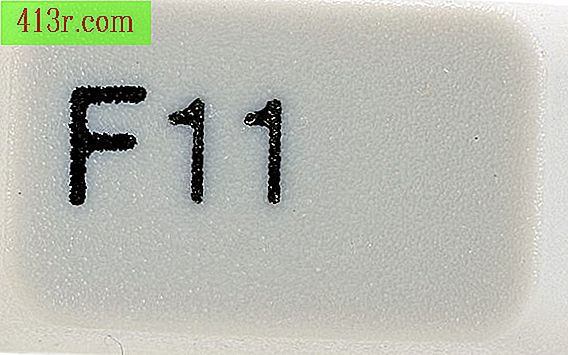
Étape 1
Ouvrez la page du document en lecture seule dans Scribd. Appuyez sur la touche "F11" pour afficher le contenu de la page Web en mode plein écran. Faites défiler la liste jusqu'à ce que vous ayez adapté le haut et le bas de la page du document à l'écran. Si ce n'est pas possible, appuyez sur les touches "Ctrl" et "-" (moins) pour réduire le contenu de la page.
Étape 2
Appuyez sur "Print Screen (PrtSc)" sur le clavier pour prendre un instantané du contenu de l'écran. Si vous affichez plus d'une fenêtre, sélectionnez la fenêtre du navigateur Web et appuyez sur "Alt" et "Imprimer l'écran" (ceci ne fait que "prendre une photo" de la fenêtre active).
Étape 3
Ouvrez Microsoft Paint et modifiez la taille de la zone de travail pour qu'elle soit aussi petite que possible, en veillant à ce qu'aucun espace vierge ne puisse être imprimé sur la page. Appuyez sur "Ctrl" et "V" simultanément pour coller l'image du fichier en lecture seule Scribd.
Étape 4
Cliquez sur l'option "Sélectionner" (sous Windows Vista, c'est le rectangle à droite des options "Couper" et "Copier"). Placez le pointeur de la souris dans un coin du document. Faites glisser la souris en maintenant le bouton droit de la souris et déplacez-la vers le coin opposé Appuyez sur "Ctrl" et "C" ou cliquez sur l'option "Copier" dans la barre d'outils lorsque vous avez sélectionné le document.
Étape 5
Ouvrez un nouveau fichier Microsoft Paint. Appuyez sur "Ctrl" et "V" ou cliquez sur "Coller" sur la barre d'outils. Utilisez l'option "Imprimer" de Paint pour déplacer la page du document sur du papier.
Étape 6
Répétez les étapes 1 à 5 pour copier et imprimer le reste des pages.







